مەزمۇن جەدۋىلى
ئېغىرلىقتىكى ئوتتۇرىچە سان سانلىق مەلۇمات جەدۋىلىدىكى سانلارنىڭ ئوخشىمىغان دەرىجىدە مۇھىملىقىنى ئۆز ئىچىگە ئالغان بىر خىل ئوتتۇرىچە قىممەت. Excel دىكى ئېغىرلىق ئوتتۇرىچە باھاسىنى ھېسابلاش ئۈچۈن ، ھەر بىر سان ئاخىرقى ھېسابلاشتىن بۇرۇن ئالدىن بېكىتىلگەن ئېغىرلىق بىلەن كۆپەيتىلىدۇ.
تېخىمۇ ئېنىقلاش ئۈچۈن ، بىز سانلىق مەلۇمات جەدۋىلىنى ئىشلىتىمىز. 2> تەركىبىدە مەھسۇلات ، باھا ۋە مىقدار ( ئېغىرلىق ) تۈۋرۈكى بار.

ئەمەلىي مەشغۇلات دەپتىرىنى چۈشۈرۈڭ
ئېغىرلىقتىكى ئوتتۇرىچە باھانى ھېسابلاش. Xlsx. ئەمەلىيەتتە ، ئادەتتىكى فورمۇلا ماتېماتىكىلىق مەشغۇلات. ئۇ ھېچقانداق ئىچكى ئىقتىدار ياكى پىششىقلاپ ئىشلەشنى ئىشلەتمەيدۇ.
قەدەم باسقۇچلار : . بۇ يەردە ، مەن C11 كاتەكچىنى تاللىدىم.
=(C5*D5+C6*D6+C7*D7+C8*D8+C9*D9)/(D5+D6+D7+D8+D9) بۇ يەردە ، ئۇلانغان مىقدار بىلەن باھا كۆپەيتىلگەن بولۇپ ، ئۇلارنىڭ خۇلاسىسى ھېسابلىنىدۇ. ئاندىن ، خۇلاسە سان ئىستونىدا تىلغا ئېلىنغان ئېغىرلىق نىڭ يىغىندىسى بىلەن بۆلۈندى.
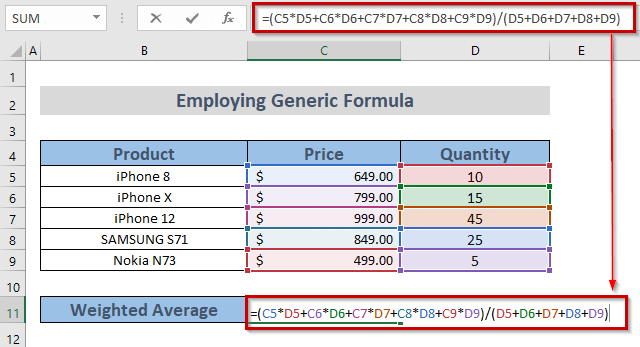
- ENTER نى بېسىڭ.

نەتىجىنى بىز كۆرەلەيمىزتاللانغان كاتەكچە.
تېخىمۇ كۆپ ئوقۇڭ: Excel دىكى ئوتتۇرىچە باھانى قانداق ھېسابلاش (7 پايدىلىق ئۇسۇل) 0> SUM ئىقتىدارى نى ئىشلىتىش ئېغىرلىقتىكى ئوتتۇرىچە باھا نى ھېسابلاشنىڭ يەنە بىر ئاسان ئۇسۇلى.
قەدەم :
- ئالدى بىلەن ، ئېغىرلىقى ئوتتۇرىچە بولۇش ئۈچۈن كاتەكچىنى تاللاڭ. بۇ يەردە ، مەن C11 كاتەكچىنى تاللىدىم.
- SUM ئىقتىدارىنى ئىشلىتىڭ.
=SUM(C5:C9*D5:D9)/SUM(D5:D9) بۇ يەردە ، مەن باھا ئارىلىقى C5 دىن C9 ۋە مىقدار دائىرىسى D5 دىن <1 نى تاللىدىم> D9 كۆپەيتىش. ئاخىرىدا ، كۆپەيتىشنىڭ قوشۇلغان نەتىجىسى D5 دىن D9 غىچە بولغان مىقدار نىڭ يىغىندىسىغا ئايرىلىدۇ.

- ئاندىن ، ئەگەر ئىشخانا 365/2021 نى ئىشلىتىۋاتقان بولسىڭىز ، ENTER نى بېسىڭ. بولمىسا ، CTRL + SHIFT + ENTER نى بېسىڭ.

كۆز ئالدىمىزدا كۆزلىگەن نەتىجىگە ئېرىشەلەيمىز.
تېخىمۇ كۆپ ئوقۇڭ: Excel دىكى پارچە سېتىلىش باھاسىنى قانداق ھېسابلاش (2 مۇۋاپىق ئۇسۇل)
مۇشۇنىڭغا ئوخشاش ئوقۇشلۇقلار
- Excel دىكى ئىشلەپچىقىرىش تەننەرخىنى ھېسابلاڭ (3 ئۈنۈملۈك ئۇسۇل)
- Excel دىكى ھەر كۇۋادىرات مىتىرنىڭ باھاسىنى ھېسابلاڭ Excel دىكى بىرلىكنىڭ باھاسى (3 ئاسان ئۇسۇل)
- Excel دىكى ھەر بىر ئورۇننىڭ ئۆزگىرىشچان چىقىمىنى ھېسابلاڭ (تېز قەدەم بىلەن) Excel دىكى باھاسى (4 ئاددىيئۇسۇللار)
3. SUM نى ئىشلىتىش & amp; ئېغىرلىقتىكى ئوتتۇرىچە باھانى ھېسابلاشتىكى ئالاھىدە ئىقتىدارلار
قوشۇمچە ئىقتىدار نى ئىشلىتىش SUM ئىقتىدارى بىلەن ھېسابلاشنىڭ يەنە بىر قالتىس ئۇسۇلى. ئېغىرلىقتىكى ئوتتۇرىچە باھا .
قەدەم باسقۇچلار :
- >. بۇ يەردە ، مەن C11 كاتەكچىنى تاللىدىم.
- قوشۇمچە ئىقتىدارنى ئىشلىتىڭ.
=SUMPRODUCT(C5:C9,D5:D9)/SUM(D5:D9) 0> بۇ يەردە ، مەن باھا ئارىلىقى C5 دىن C9 ۋە مىقدار دائىرىسى D5 دىن نى تاللىدىم. D9 SUMPRODUCT فۇنكسىيەسى نى قوللىنىش. ئاخىرىدا ، نەتىجە سان نىڭ يىغىندىسىغا بۆلۈندى ، D5 دىن D9 غىچە. 
- نەتىجىگە ئېرىشىش ئۈچۈن ENTER نى بېسىڭ.

ئۇسۇللار)
مەشىق بۆلۈمى
سىز تېخىمۇ كۆپ تەجرىبە ئۈچۈن بۇ يەردە مەشىق قىلالايسىز.
Excel دىكى ئېغىرلىق ئوتتۇرىچە باھاسىنى قانداق ھېسابلاشنىڭ دىكى 3 خىل ئۇسۇلىنى بايان قىلىشقا ئۇرۇندى. بۇنىڭ Excel ئىشلەتكۈچىلىرىگە پايدىلىق بولۇشىنى ئۈمىد قىلىمەن. باشقا سوئاللار ئۈچۈن تۆۋەندە باھا بېرىڭ.

